使用过演示文稿的朋友们都知道,常常会在幻灯片的内容上使用超链接可以快速翻到需要的那一页幻灯片。下面小编就来告诉大家如何在WPS演示中使用超链接的命令,一起来看看吧。新建默认模板wps演示文稿,内容版式为空白版式。单击在线素材中的目录项,单击目录选项卡,选中其中一种目录,右击选择快捷菜单中的“插入&rd......
WPS word如何设置表格的指定框线的格式
WPS教程
2021-09-22 09:08:49
我们在利用WPS文档和Word软件进行日常办公时经常需要在文档中添加表格,通常我们都是给整个表格的框线进行颜色的改变或者加粗,那么我们画出的表格能否按照单线添加颜色和改变线型呢?当然可以,那么具体怎么操作呢?一起来学习一下吧

设置表格的指定框线的格式
首先,我们在文档当中添加一个表格,单击工具栏插入下的表格,选择三行五列。
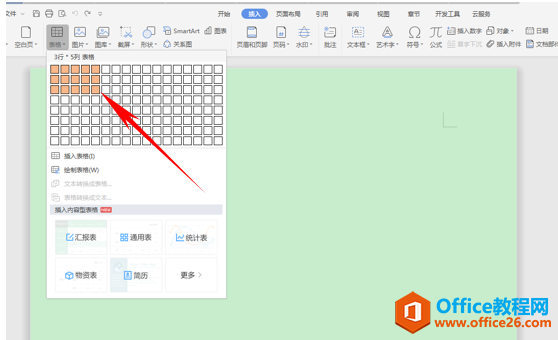
表格就添加完了,这时我们单击表格就发现工具栏中多出了表格样式的选项,在下方我们看到有线型和线型粗细的选项。
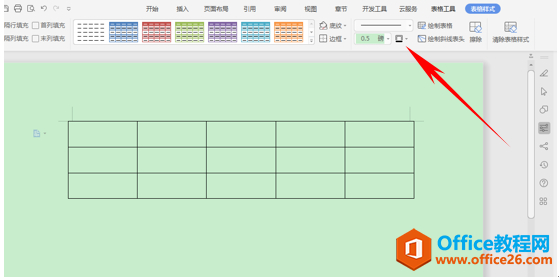
这时我们将线条的粗细改为1.5磅,然后在旁边的颜色当中选择为红色。
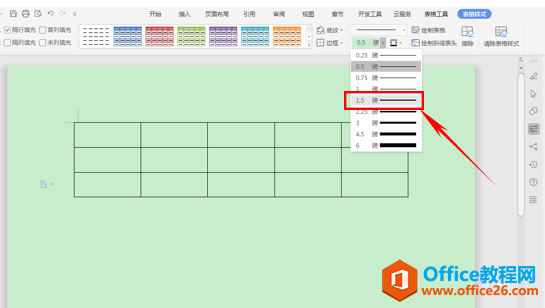
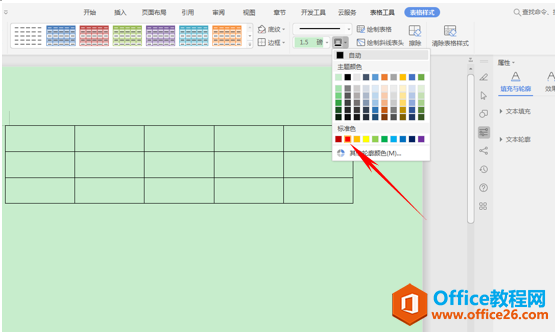
这时我们发现鼠标就变成了一个画笔,单击任意表格的线条都可以将它变为红色1.5磅的线型,如下图所示,红色的区域都是我们用画笔点过的地方。
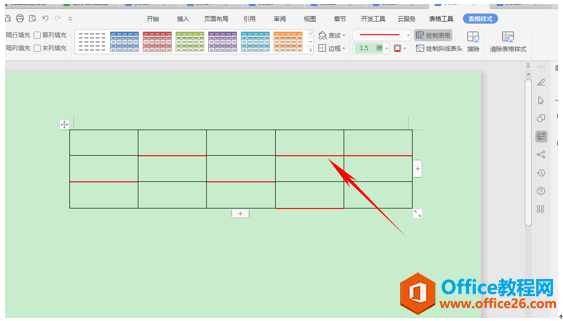
那么在WPS和Word的软件当中,按照单线修改颜色和线型的方法,是不是很简单呢?你学会了吗?
上一篇:WPS格式刷,你真的会用吗? 下一篇:WPS word如何利用剪切板快速输入
相关文章





